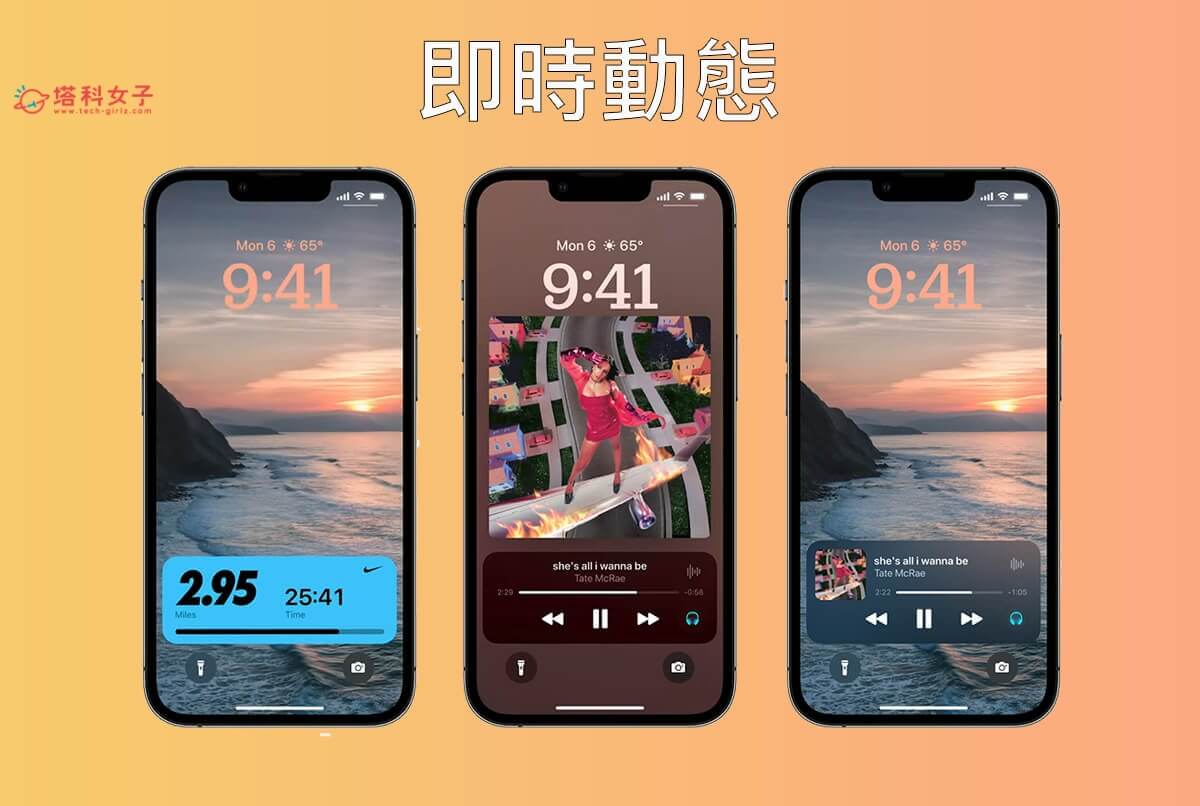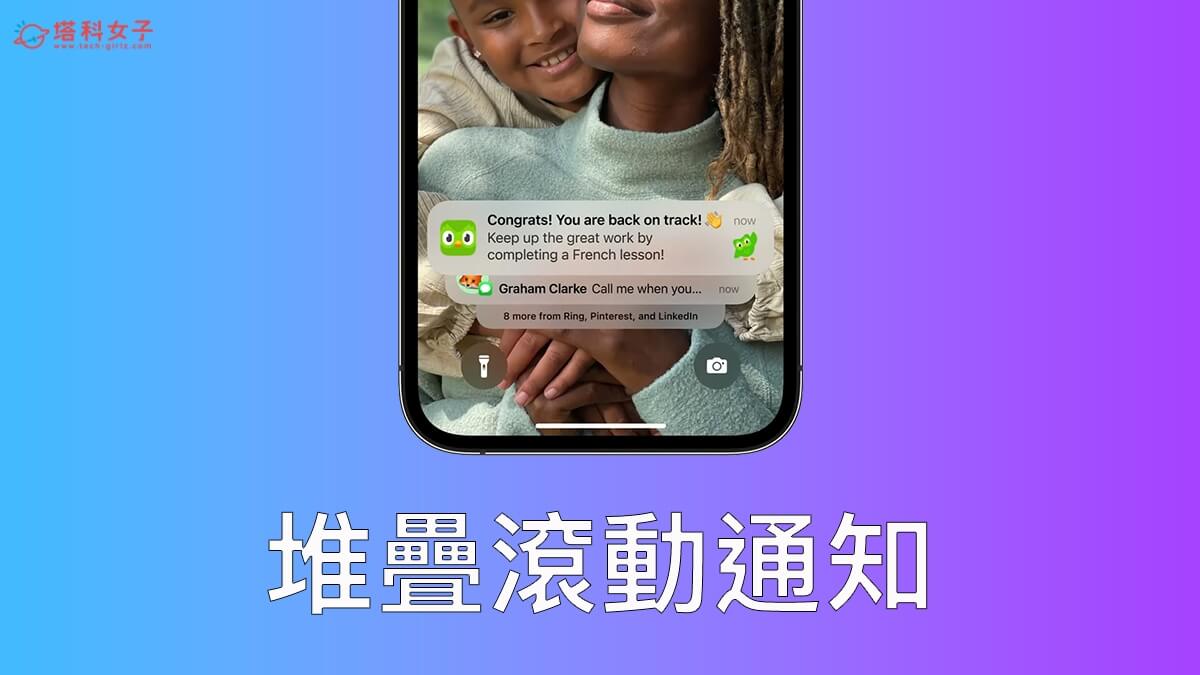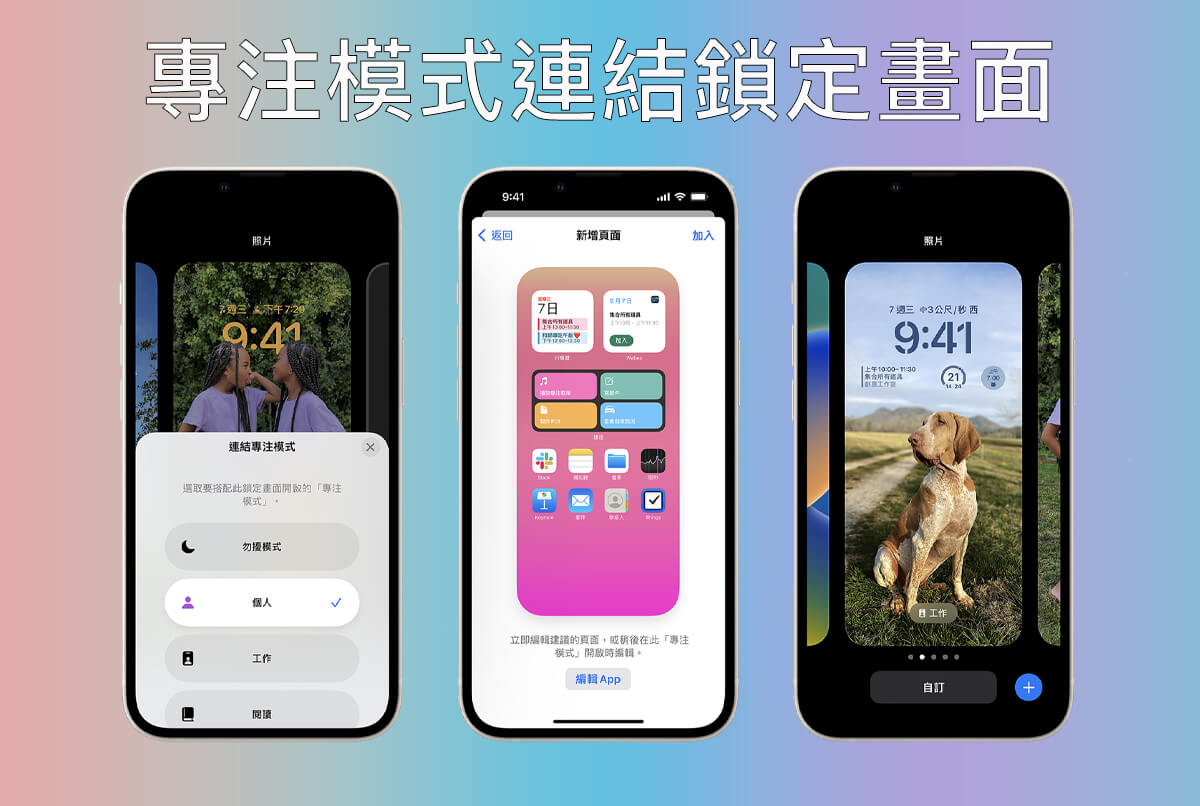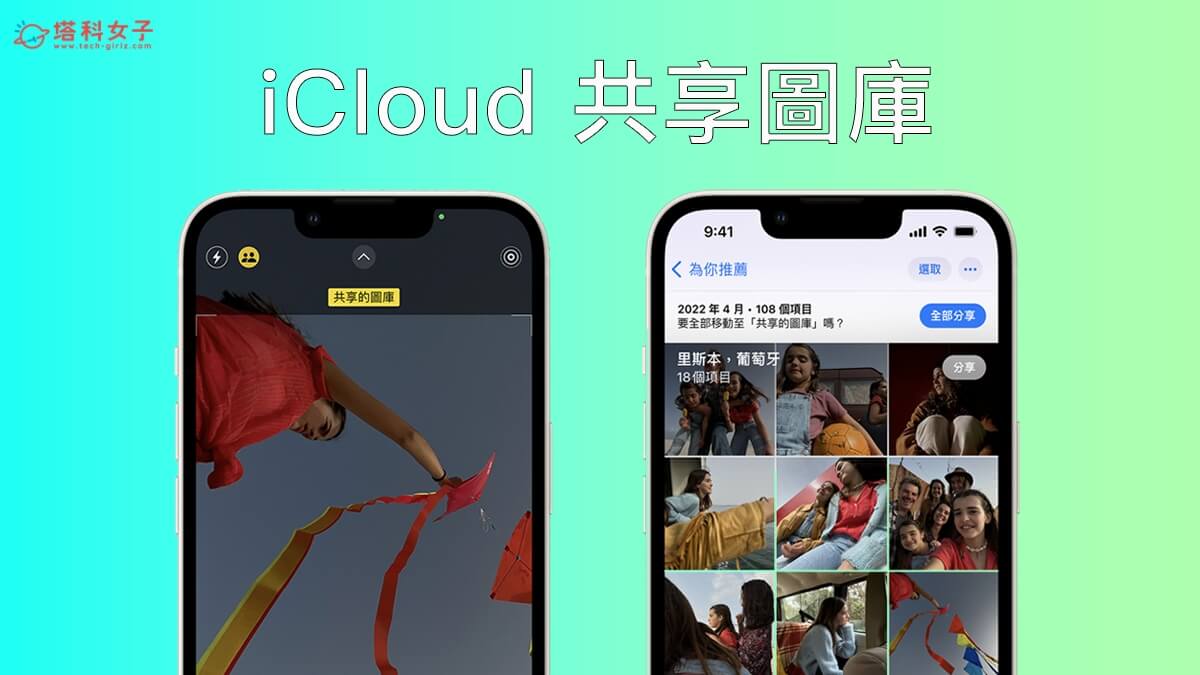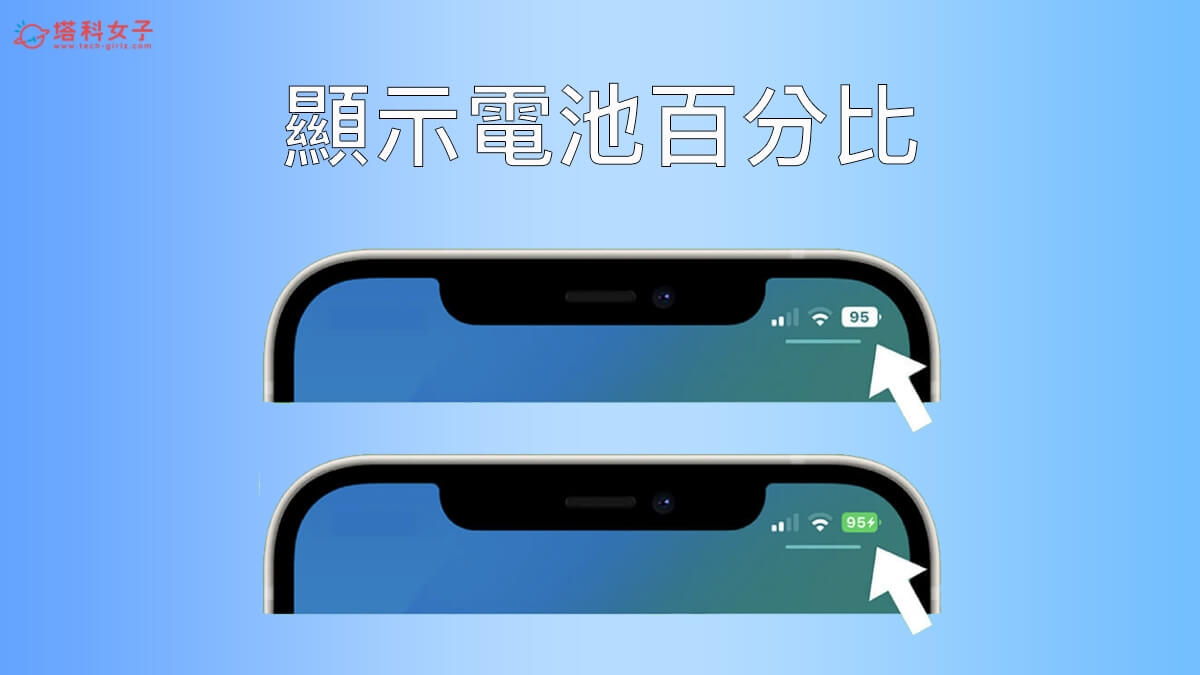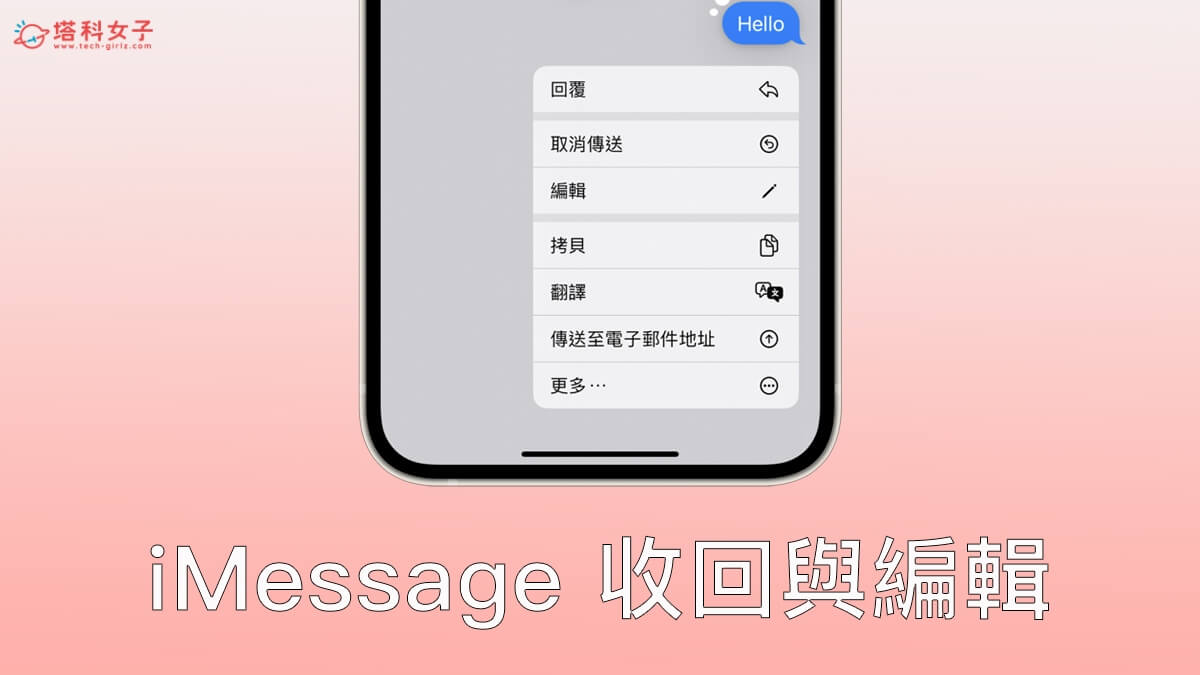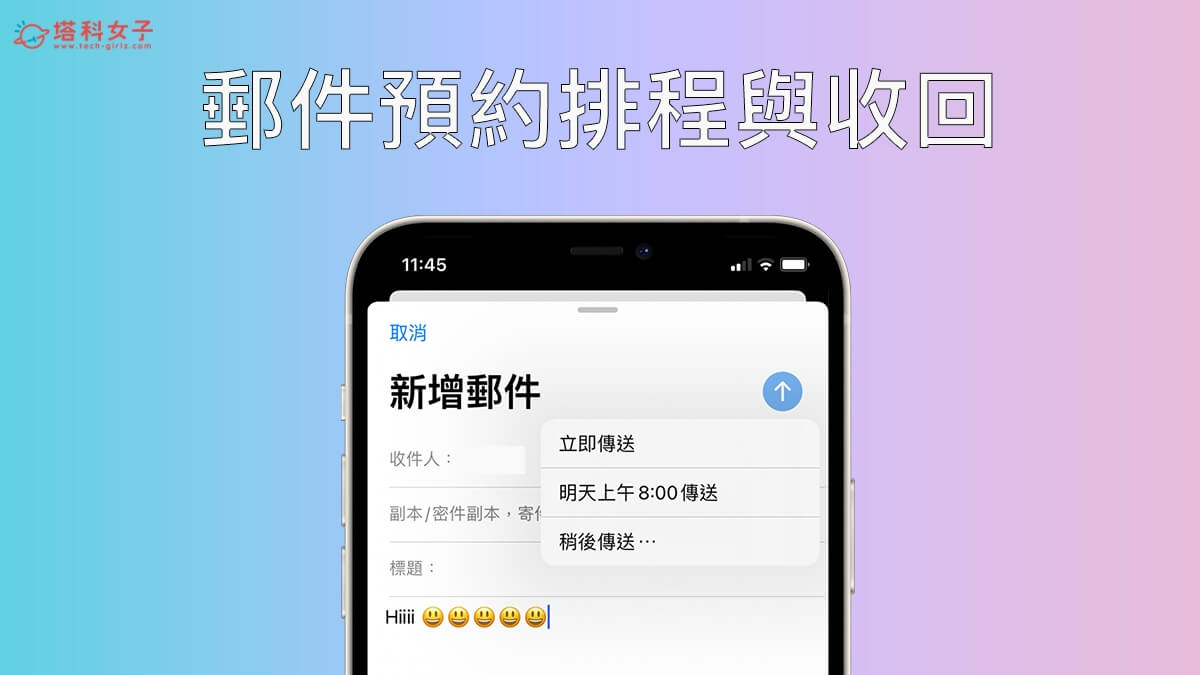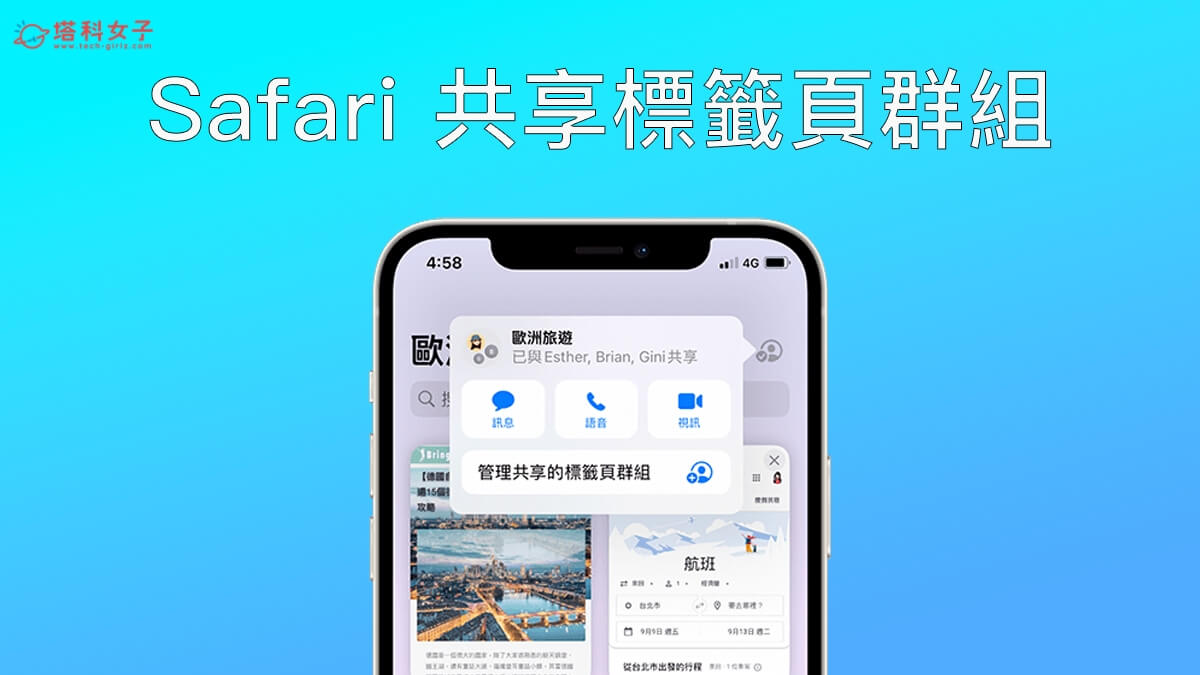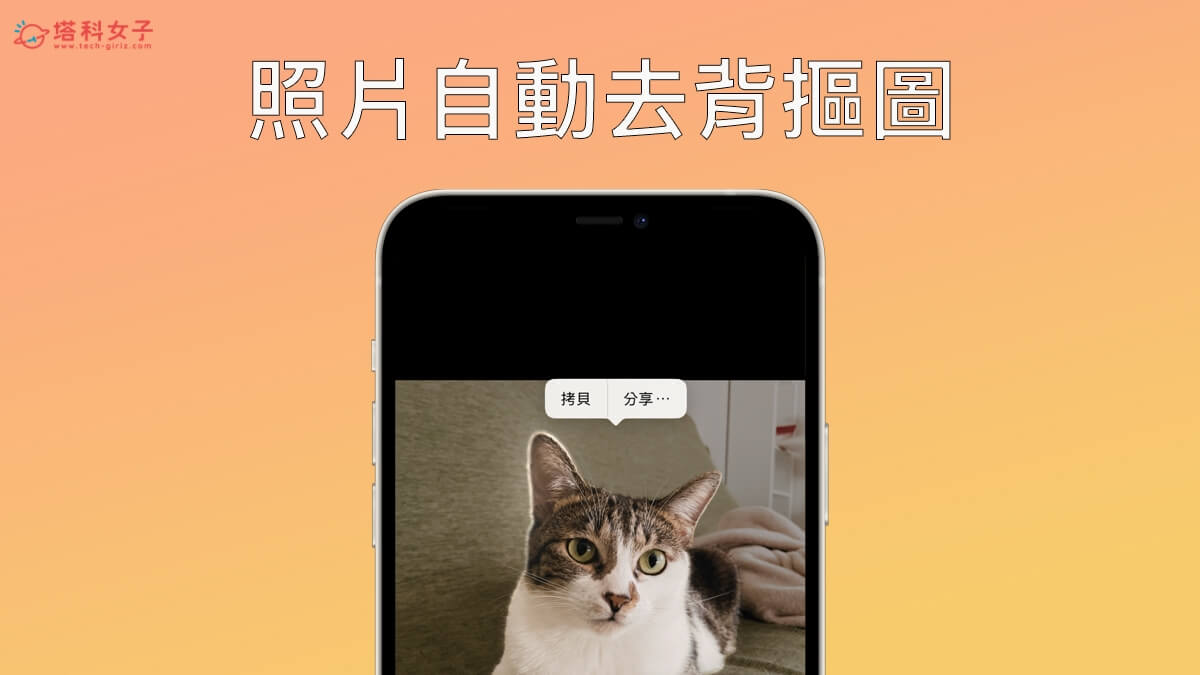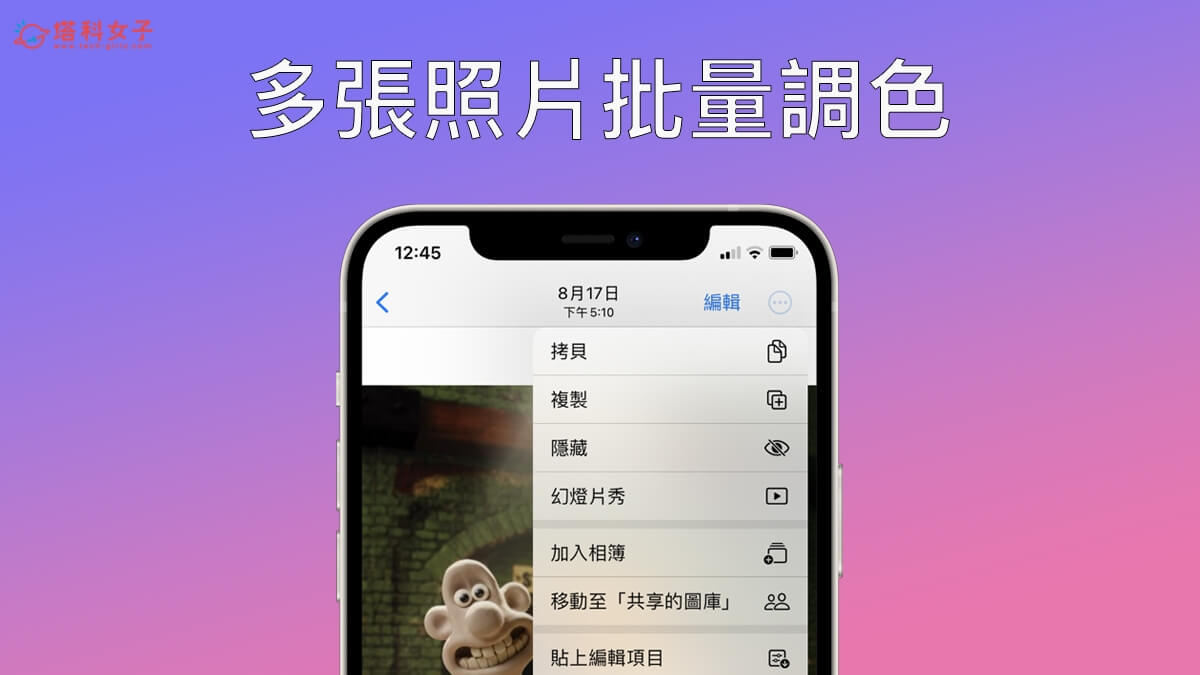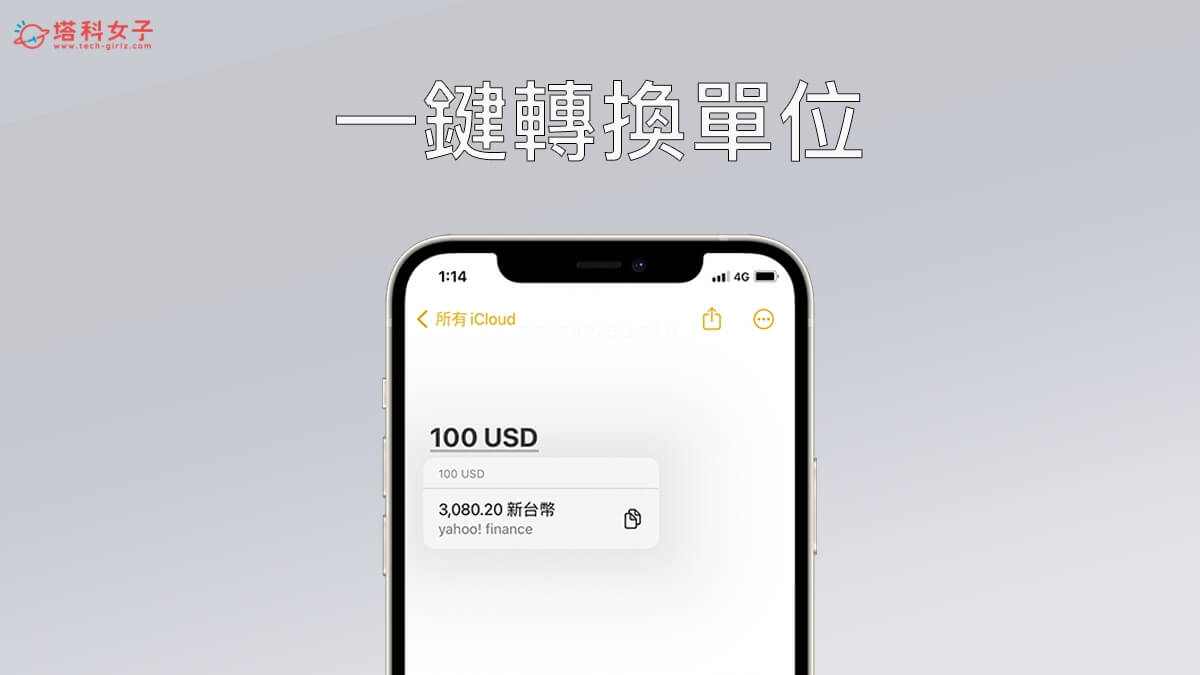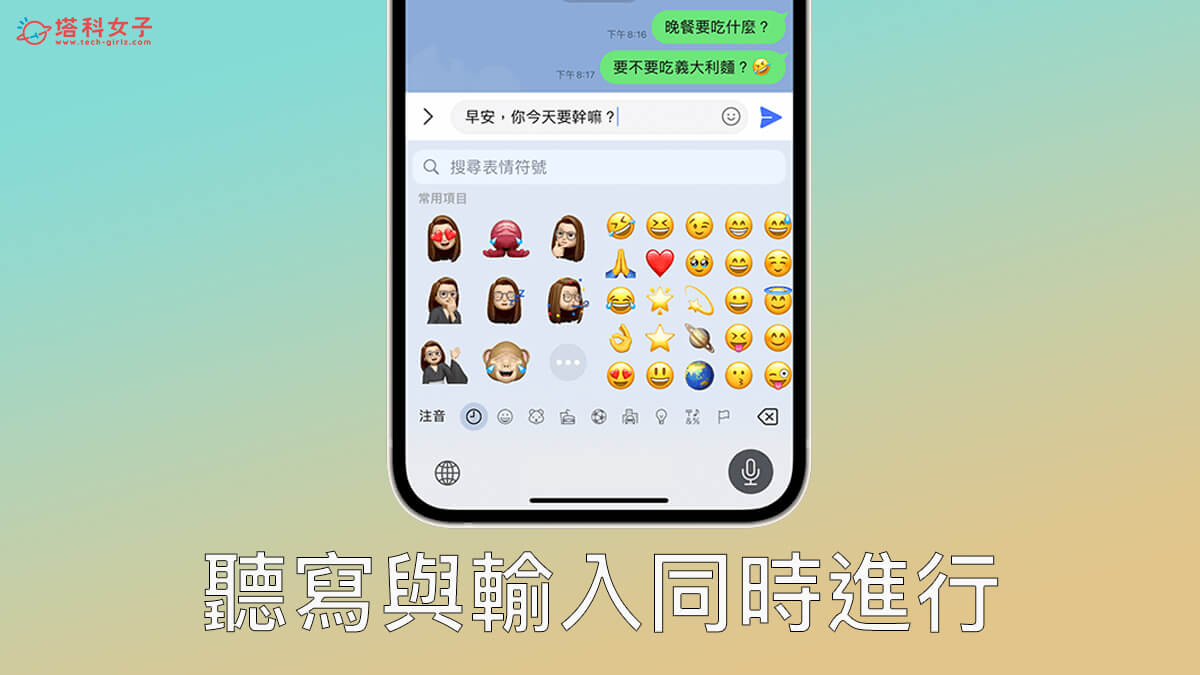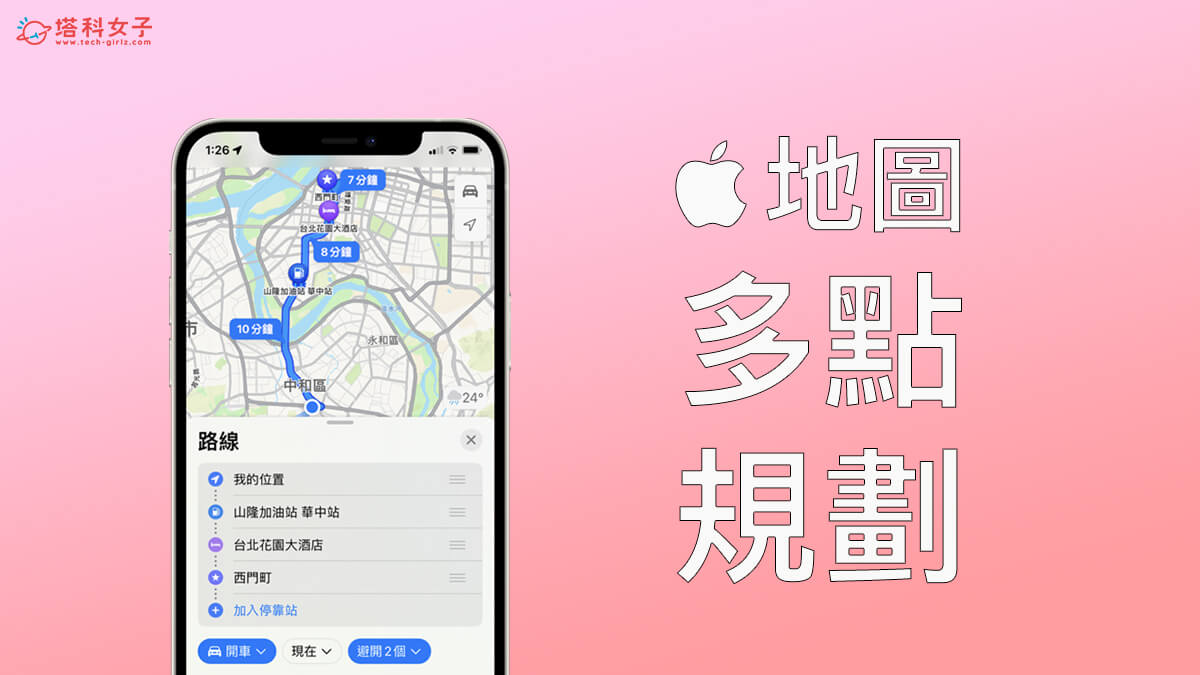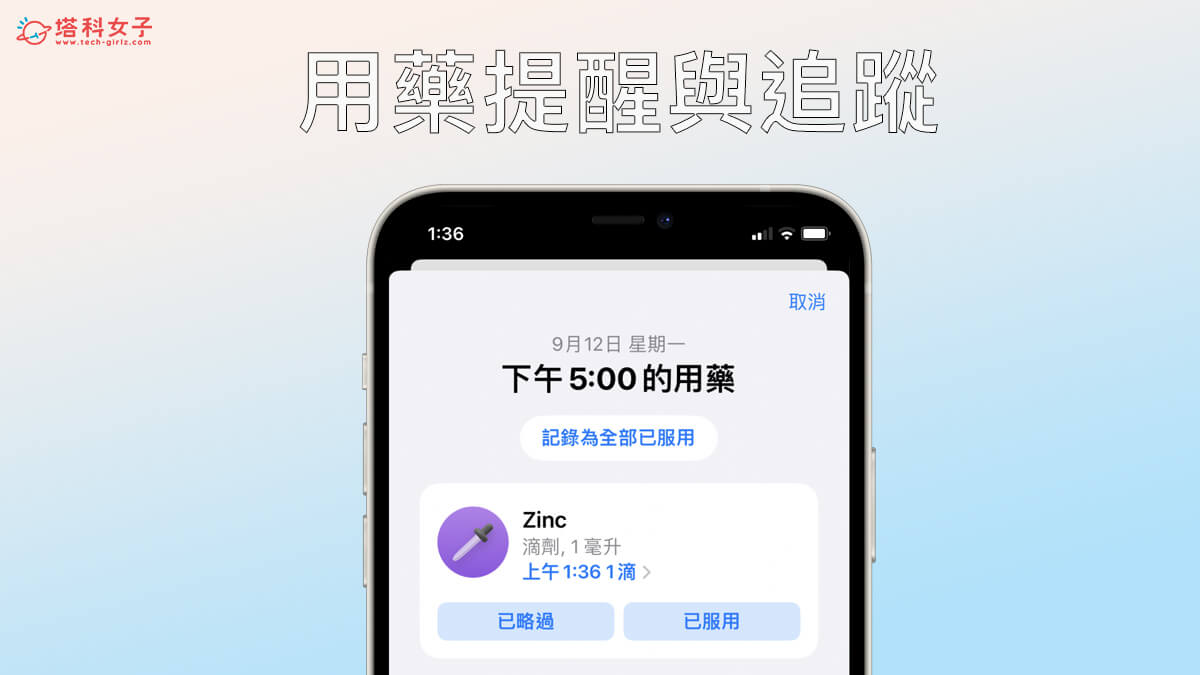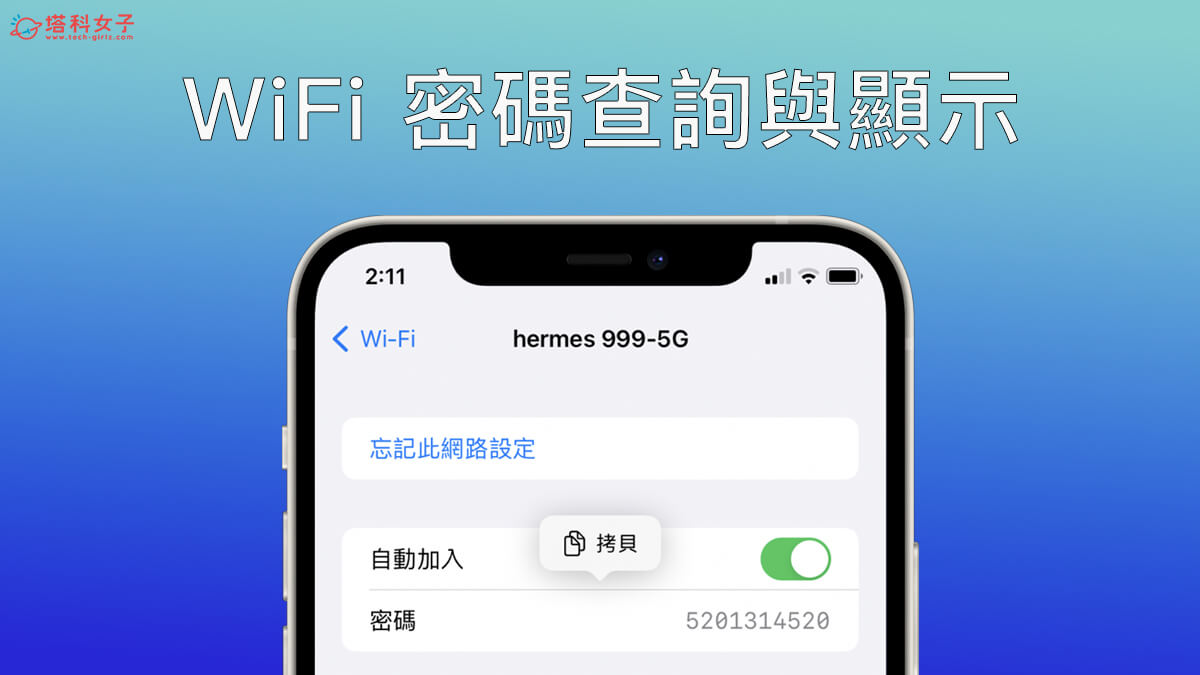Apple 在 2022 WWDC 開發者大會時首次亮相了 iOS 16、iPadOS 16、watchOS 9、macOS Ventura 等軟體更新,隨即也開放 iOS 16 Beta 測試版,而現在我們終於等到 iOS 16 了!Apple 將在台灣時間 2022/9/13(二) 正式推出 iOS 16 新版本。
而在 iOS 16 功能中,改變最大的就是 iPhone 鎖定畫面自訂功能,我們可以在鎖屏桌布上新增小工具並更改時間字體與顏色,但其實除了此功能之外,iOS16 更新內容中還有不少實用新功能喔!本篇 iOS16 功能懶人包會詳細為大家整理與介紹所有好用功能。

iOS 16 正式版更新時間
Apple 已正式於台灣時間 2022/9/13(二)凌晨一點推出 iOS 16 更新,所有 iPhone 8(含)後續新機型用戶都可以免費進行軟體更新,將 iPhone 更新到 iOS 16 所需時間大概是半小時,詳細可參考這篇:
另外,如果你之前有安裝過 iOS 16 Beta 描述檔,可以參考這篇教學移除 iOS 16 Beta 並安裝 iOS 16 正式版:
iOS 16 支援 iPhone 機型列表
在下載 iOS 16 正式版更新之前,請先確保你的 iPhone 是 iPhone 8 後續機型,如果是 iPhone 7 及更舊的 iPhone 機型就不支援 iOS 16 喔!以下是支援 iOS 16 的完整 iPhone 機型列表:
- iPhone SE 2 代與後續新機型
- iPhone 8、iPhone 8 Plus
- iPhone X
- iPhone XS、iPhone XS Max
- iPhone XR
- iPhone 11、iPhone 11 Pro 系列
- iPhone 12、iPhone 12 Pro 系列
- iPhone 13 、iPhone 13 Pro 系列
- iPhone 14、iPhone 14 Pro 系列
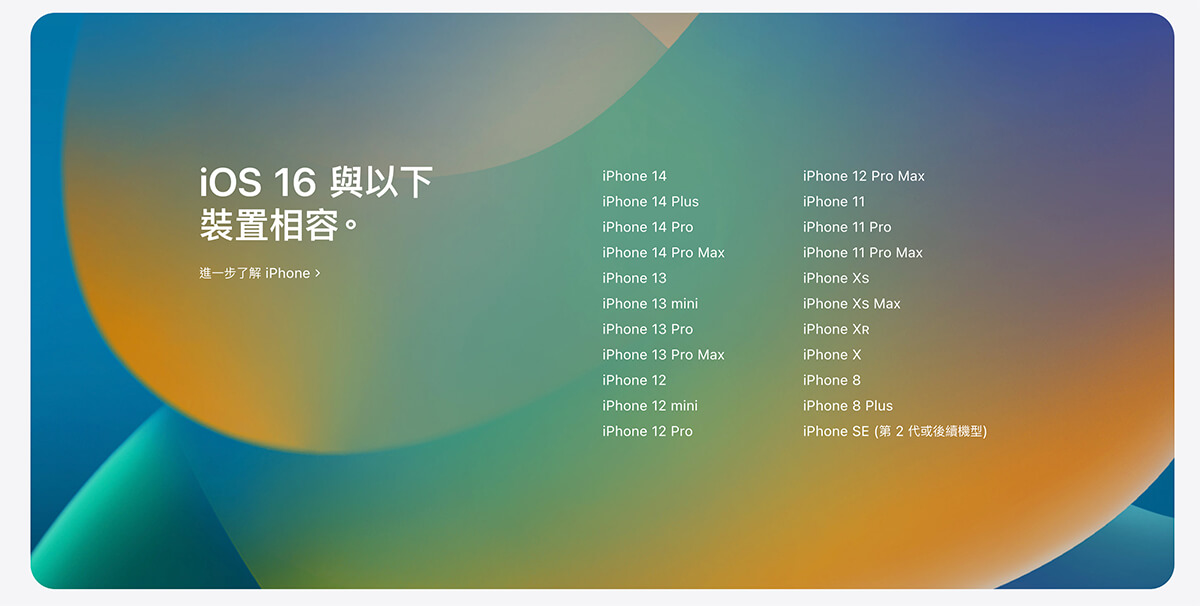
如何下載 iOS 16 更新
在 2022/9/13(二)時,Apple 將開放 iOS 16 更新,確認已開啟 iPhone 的行動網路或 WiFi 後,只要前往內建的「設定 app」,點進「一般」>「軟體更新」裡,這裡就會出現 iOS 16 版本,點選「下載並安裝」就可以開心進行 iOS16 更新了!
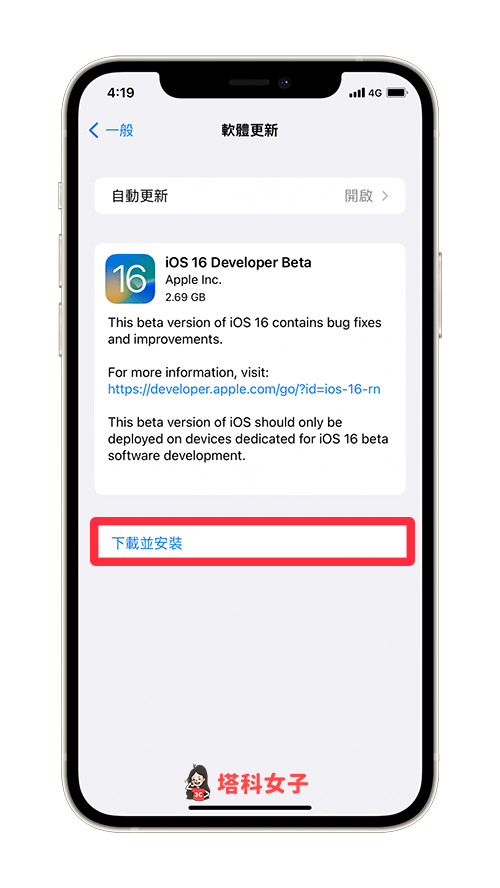
iOS 16 功能介紹
全新 iOS 16 功能包含:自訂 iPhone 鎖定畫面、即時動態 (Live Activity)、郵件排程與取消傳送、iMessage 訊息收回與編輯、照片自動去背、照片批量調色、影片原況文字、聽寫與打字同時進行、Apple 地圖新增多個停靠點、家庭 App 介面重新設計、健康 App 新增用藥提醒、支援 iPhone 連接 Switch 遊戲手把、電量顯示百分比等等,下方我們將一一介紹 iOS16 更新內容。
1. 自訂 iPhone 鎖定畫面
Apple 為 iOS 16 做出最大的改動就是重新設計 iPhone 鎖定畫面,在鎖定桌布上,我們可以新增小工具、更改時間字體與顏色、套用更多內建背景桌布,像是有動態互動的天文桌布、天氣桌布等,還有可愛的表情符號桌布、漸層桌布,大家都能隨心所欲個人化自己的 iPhone 鎖定畫面。
鎖定畫面編輯方法很簡單,只要長按 iPhone 鎖屏後,進入桌布編輯模式,就能自訂各項鎖定畫面新功能,包含:從背景圖庫中選擇獨特背景桌布、加入小工具、更改時間的數字字體與顏色。詳細可參考這些教學:
- iPhone 鎖定畫面自訂教學,iOS 16 支援鎖屏桌布小工具及更改時間字體顏色
- iPhone 鎖定畫面時鐘小工具可顯示鬧鐘時間或其他國家城市時區
- iPhone 鎖定畫面景深效果怎麼用?讓鎖屏桌布主體遮住時間
- iPhone 表情符號桌布怎麼用?iOS 16 內建 Emoji 鎖定畫面背景
- iPhone 鎖定桌布自動更換教學,讓鎖屏隨機顯示照片 (iOS 16)
- iPhone 桌布取消模糊效果教學,一鍵關閉自動模糊化處理
2. iPhone 鎖定畫面「即時動態」
第二個令人耳目一新的 iOS 16 功能就是鎖定畫面底部的「即時動態」,這也是讓我最期待的新功能之一,我們將可以在 iPhone 鎖定桌面最下方追蹤餐點外送狀態、運動賽事比分、音樂播放控制、倒數計時器等,免解鎖直接在鎖屏掌握最新即時動態。
不過 Apple 官方表示,「即時動態」功能將不會隨 iOS 16 正式版更新時一併釋出,將在今年稍晚推出。如果你想搶先知道如何使用 iOS 16 即時動態來控制「音樂」全螢幕滿版播放或「倒數計時器」,可參考這些教學:
3. iPhone 鎖定畫面「通知」樣式
iOS 16 鎖定畫面除了支援自訂及即時動態之外,Apple 也為鎖定畫面重新設計了通知樣式,為了避免各式各樣的 App 通知擋住鎖屏照片,現在當我們收到通知時,App 通知將在鎖屏底部以「堆疊」樣式滾動顯示。
此外,Apple 還提供自訂通知顯示的選項,如果不喜歡這種「堆疊通知」樣式的話我們還能更改 iOS 16 通知顯示方法,可以將通知隱藏起來以數字顯示,或是改回之前一則一則的通知。更改方法可參考這篇教學:
4. 專注模式可連結不同鎖定畫面
Apple 在 iOS 15 時大改了「專注模式」的使用方法,可針對不同專注模式設定不一樣的 iPhone 主畫面,而現在更新到 iOS 16 之後,專注模式更加方便,不僅能為 iPhone 鎖定畫面連結不同的專注模式,還能快速針對不同主畫面或鎖定畫面設定允許哪些 App 或聯絡人傳送通知。
設定方法可參考這篇:
5. iCloud 共享圖庫、iPhone 相機共享
在 iOS 16 功能中,全新的「iCloud 共享圖庫」功能可以讓我們和最多五個親密家人朋友共享 iPhone 照片與影片,不用像 iPhone 共享相簿一樣每次都要手動上傳,且所有成員都擁有相同權限,可自由編輯調色、刪除及上傳照片。
此外,在 iCloud 共享圖庫中還有一個超級方便的「iPhone 相機共享」功能,我們只要在拍照時將 iPhone 相機切換到「共享圖庫」模式,在該模式所拍的照片及影片都會自動同步到 iCloud 共享圖庫中,成員們都能即時瀏覽。
更詳細的 iCloud 共享圖庫設定方法以及 iCloud 共享圖庫 VS 共享相簿的比較請看這篇:
6. iPhone 電池百分比顯示
iPhone 電量顯示終於回歸!最多人關心的 iOS16 功能之一就是「電池百分比」,只要更新到 iOS 16,某些機型的 iPhone 便支援在右上角電池圖示裡顯示剩餘電量百分比是多少 %,在「設定」>「電池」裡開啟「電池百分比」功能即可。
7. iMessage 訊息收回與編輯
如果你有在用 iPhone 內建的「iMessage 訊息」跟朋友聊天,那你應該會很希望能有編輯訊息或收回訊息的功能,畢竟我們時常會不小心打錯字。
全新 iOS 16 功能之一就是正式支援 iMessage 收回與編輯訊息!在傳送訊息後的 15 分鐘內可編輯訊息,在 2 分鐘內可以收回,不過前提是跟你傳訊息的朋友也需要將 iPhone 更新到 iOS 16 喔!詳細教學請見:
8. 郵件排程與取消傳送
雖然 Gamil 早就支援電子郵件排程與收回功能,但 Apple 內建的「郵件」最終也在 iOS 16 迎來「預約排定傳送」及「取消傳送」這兩項實用功能,不僅能在郵件 App 裡為 Email 設定預約傳送時間,還能在傳送後即時收回電子郵件。
此外,Apple 也為郵件的電子信箱增強搜尋功能並加入連結預覽,讓我們能更有效率地處理信件。完整 iOS 16 郵件教學可查看這篇:
9. Safari 共享標籤頁群組
在 iOS 15 時,Apple 為 Safari 加入了標籤頁群組的概念,可將同類型的網頁都收納在一個 Safari 分頁群組裡,而在 iOS 16 中,Apple 進一步新增 Safari 共享標籤頁群組的實用功能,讓我們可以和朋友共享某一個 Safari 群組,大家都能瀏覽並新增網頁或書籤到裡面,很適合用來一起規劃旅行、一起添購物品時使用。
此外,iOS 16 Safari 也支援了「釘選網頁」功能,可將你常看的網頁固定顯示在 Safari 最上方,不用每次都要重新開啟,教學請參考:
10. iPhone 照片去背摳圖
我個人覺得 iOS 16 功能中最實用的就是 iPhone 照片自動去背功能,它會自動偵測照片主體並一鍵摳圖去除背景,只要在照片中長按,即可將主體分離並自動去背,還能存成 PNG 圖檔或直接拖曳到其他 App 裡儲存或分享給朋友。
最棒的是,如果你有多張照片想要一次批量去背,我們還能透過「檔案」App 快速實現,完整教學可參考這篇:
11. iPhone 照片批量調色
很多人會使用 iPhone 照片內建的「編輯」功能為照片調色,像是調整曝光、飽和度、亮度、對比等,但它以前最不方便的地方在於只能一張一張慢慢調色,而現在 iOS 16 照片新功能之一就是支援「iPhone 照片批量調色」。
只要先調整好一張照片的色調數值之後,將照片編輯項目拷貝起來,最後再貼上編輯項目到其他張 iPhone 照片上,這樣就能一次實現多張照片調色的需求,詳細使用方法可參考這篇教學:
12. 單位轉換功能
iOS 16 功能中,還有一個很容易被忽略但卻也是相當實用的功能,那就是我們可以透過 iPhone 轉換度量衡單位,例如:自動轉換貨幣、時區、華氏/攝氏溫度、體積、重量等,把一些你比較不常見的單位換算成你所在的國家地區所採用的單位。
例如我可以在備忘錄 App 裡,輸入 100 USD,然後100 USD 文字底部會出現一條底線,我只要按一下該底線,就會有另外一個視窗跳出,顯示 100 USD 等於多少新台幣,貨幣轉換也能用在照片的「原況文字」上,可自動換算照片上的貨幣。
13. 同時聽寫與手動輸入文字
Apple 也為 iOS16 「聽寫」功能進行改善,以前在 iOS 15 舊版本時,當我們啟用內建的「iPhone 語音輸入」功能時,就只能對著 iPhone 說話,無法同時輸入文字。
但在 iOS 16 中,即使我們按下鍵盤上的「麥克風」使用語音轉文字功能,鍵盤依然會存在,這樣你就能邊用語音輸入邊修正文字或新增表情符號,甚至還能用說的讓 iPhone 替你加入 emoji。
14. Apple 地圖多點路線規劃
雖然我們現在大多習慣使用 Google Maps,但其實 Apple 地圖也不難用,蘋果也持續為內建的「地圖」不斷進行改善與更新,在 iOS 16 地圖中,加入了一個「多停靠點」設計,也就是「多點路線規劃」的導航功能,我們能一次新增多個目的地或停靠點,在路線規劃上更有效率。
15. iPhone、Apple Watch 用藥提醒與藥物追蹤
在 iOS 16 更新內容中,「健康」app 加入了一個相當實用的「用藥提醒」功能,我們可以在 iPhone 健康 app 與 Apple Watch 用藥 app 裡新增用藥提醒與排程,當吃藥時間一到,iPhone 或 Apple Watch 會即時傳送通知提醒你,還能追蹤藥物或保健品攝取紀錄,對於常忘記吃藥或吃保健品的人來說很方便。
詳細的 iOS 16 吃藥提醒與追蹤功能的使用教學可參考這篇:
16. iPhone 支援 Switch 遊戲控制器
iPhone 與 iPad 早已支援連接 XBOX 與 PlayStation 遊戲控制器,但一直到 iOS 16 更新後,Apple 才正式為 iPhone 支援 Switch 手把遊戲控制器!
我們只要先將 iPhone 與 Switch 手把配對連線(不管是 Switch Joy Con 或 Switch Pro 手把都適用),之後就能透過 Switch 控制器來玩 iOS 遊戲,但前提是該遊戲要支援手把操作。詳細使用與配對教學看這邊:
17. Apple Watch 鏡像輸出 iPhone
如果你有 Apple Watch 及 iPhone,那麼分別將其更新到 watchOS 9 及 iOS 16 之後,我們就能使用最新的 Apple Watch 鏡像輸出功能,將 Apple Watch 畫面投影到 iPhone 上,也能透過 iPhone 操控 Apple Watch,這功能最方便的地方在於可透過 iPhone 為 Apple Watch 螢幕錄影。
18. 查詢 WiFi 密碼
之前在 iOS 15 時,我們無法在 iPhone 查看已連接過的 WiFi 密碼,但現在更新到 iOS 16 後,就能透過 iPhone 查詢 WiFi 密碼,無論是目前 iPhone 連線的 WiFi 或是以前連接過的 WiFi 都可以,是一個超級實用又方便的 iOS 16 功能!可以讓我們解決常常忘記 WiFi 密碼的困擾。
19. iPhone 鍵盤打字震動回饋
iOS 16 功能中還有一個我個人也很喜歡的就是「iPhone 鍵盤打字震動」功能,在 iOS 15 及更舊版本中,iPhone 鍵盤一直以來都只支援鍵盤音效,打字時會有咚咚咚的聲音。如果希望打字時有震動回饋感,就需要使用其他第三方 App,但現在 iOS 16 更新內容裡就有一個「觸覺回饋」選項,啟用之後,使用 iPhone 鍵盤打字時就會有微微的震動感。
20. iPhone Mac 接續互相相機
Apple 在 macOS Ventura 及 iOS 16 版本中支援了 Mac 接續互通相機功能,可以將 iPhone 作為 Mac 網路攝影機,藉此實現一般網路攝影機無法做到的效果,像是人像模式、人物居中及攝影棚燈光效果。
不過並不是每一款 iPhone 型號都支援 Mac 接續互通相機,詳細教學可參考這篇:
其他 iOS 16 小功能
除了以上這 20 個實用的 iOS 16 功能之外,還有一些比較小的 iOS 16 新功能,大家可以挑選自己有興趣的主題瀏覽:
- Siri 自動傳訊息教學,iOS 16 Siri 支援自動傳簡訊或 LINE 訊息
- iPhone 照片轉檔怎麼用?iOS 16 內建照片轉 JPG、PNG 或 HEIF 格式轉換
- iPhone 已暫停充電?iOS 16 新增「電池過熱通知」暫緩充電
- iPhone 桌面搜尋按鈕移除教學,可在 iOS 16 隱藏主畫面搜尋鍵
- iPhone 重複照片刪除清理教學,iOS 16 一次批量刪除重複照片
- iPhone 聯絡人重複怎麼辦?iOS 16 合併重複聯絡人超實用
- iPhone 簡訊誤刪?iOS 16 訊息復原功能實現 iPhone 訊息刪除復原
- iPhone 相簿加密上鎖怎麼用?iOS 16 支援加密「已隱藏」及「最近刪除照片」相簿
- iPhone 影片原況文字可辨識影片中的文字並複製、翻譯、查詢、分享
- iPhone 開機聲與關機聲啟用教學,自動發出提示音提醒
- iPhone 備忘錄尋找與取代怎麼用?搜尋字詞並一鍵替換
- AirPods 個人化空間音訊怎麼用?享受沈浸式 3D 環繞音效體驗
- iPhone Face ID 橫向解鎖功能,橫放也能臉部辨識 (附支援機型列表)
- iPhone 提醒事項模板功能一鍵製作並套用重複待辦清單
- iPhone 快速備忘錄怎麼用?5 個好用技巧教學
- iPhone 安全檢查功能快速取消聯絡人和 App 取用權限,停止所有共享
- iPhone 即時字幕可將任何 App 音訊內容或語音對話轉字幕、聽寫紀錄
- iPhone 檔案副檔名怎麼改?iOS 16 / iPadOS 16 檔案 App 可更改檔案格式
- 如何關閉 iPhone 側邊按鈕掛電話?iOS 16 功能可防止誤掛通話
也可以參考我們拍的 iOS 16 影片:
iOS 16.1 更新功能
Apple 在 2022/10/25 推出 iOS 16.1 更新,詳細的更新內容與新功能可以參考這篇:
總結
以上就是我們為大家整理與介紹的 iOS 16 更新功能,不知道大家最喜歡哪一項呢?我個人很喜歡 iPhone 鎖定畫面個人化、iPhone 鍵盤打字震動、照片批量調色、照片自動去背以及即將在稍後推出的 iOS 16 即時動態功能。